LINE のトーク画面を綺麗にキャプチャ保存する方法
LINE のトーク画面を綺麗にキャプチャする方法を紹介します。
画面全体ではなく、必要な会話だけをキャプチャしたい場合におすすめです。
キャプチャイメージ
選択したトークを切り取って保存できます。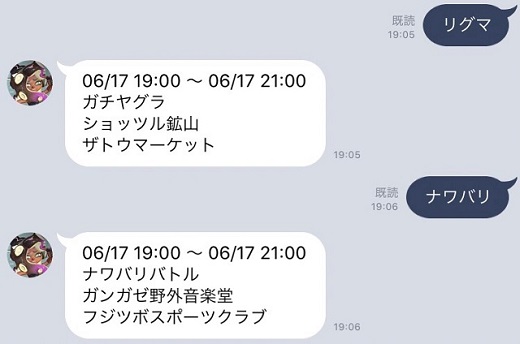
名前とアイコンを隠すことも可能です。
LINE の設定方法
友だちリストの左上から 設定 を開きます。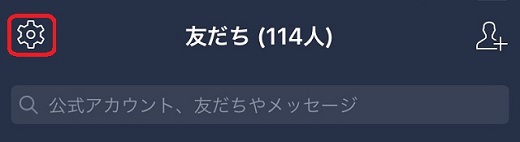
LINE Labs を開きます。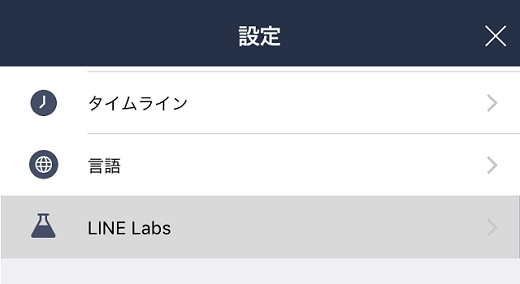
トークキャプチャを ON にします。だいぶ味わい深いサンプル画面ですね。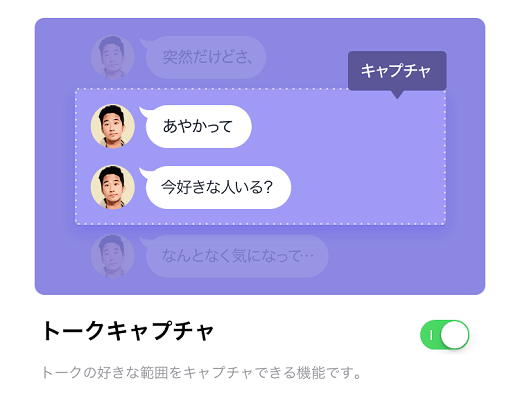
設定はこれだけで完了です。トーク画面に戻って試しましょう。
キャプチャ手順
適当なトークを選択して キャプチャ を選びます。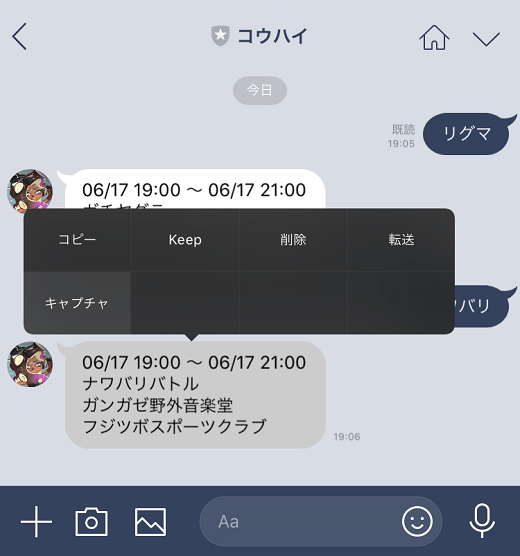
画面をタップしてキャプチャ範囲を指定します。
アイコンと名前を伏せたい場合は 情報を隠す を選択しましょう。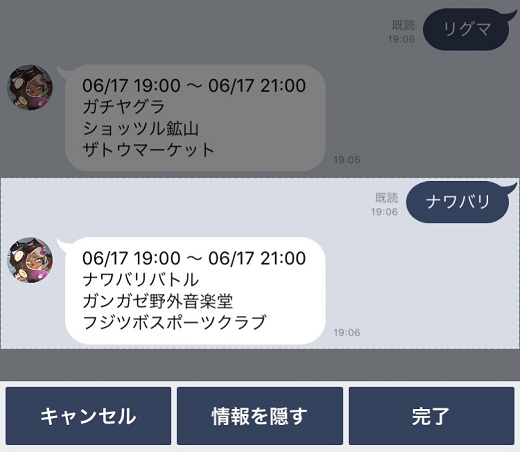
まとめ
- LINE の必要なトークだけをキャプチャできます
- 手動でトリミングする必要がありません
- アイコンと名前を隠すことも可能です
LINE を触っているときにたまたま気がついたため紹介しました。
LINE のトークをよくキャプチャする方はぜひ設定してみてください。
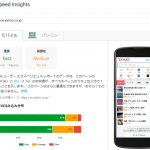


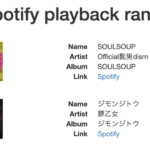

ディスカッション
コメント一覧
まだ、コメントがありません
フォローする
カテゴリー
最近の投稿
ブログについて